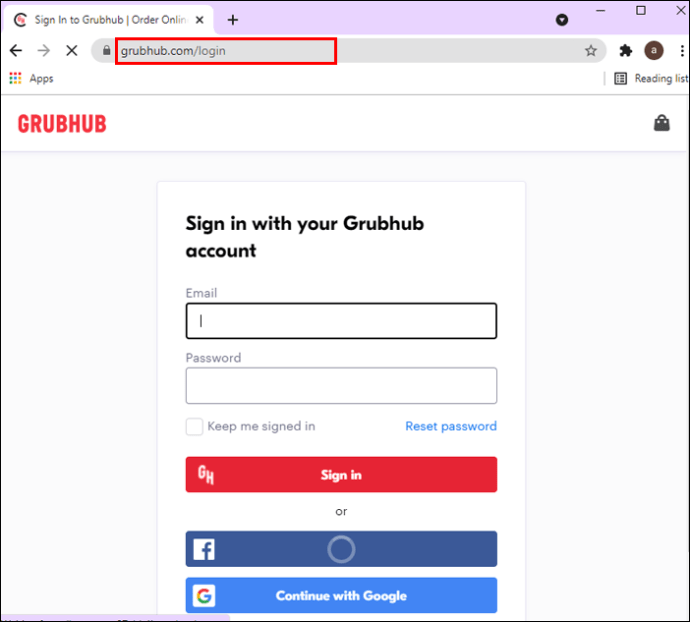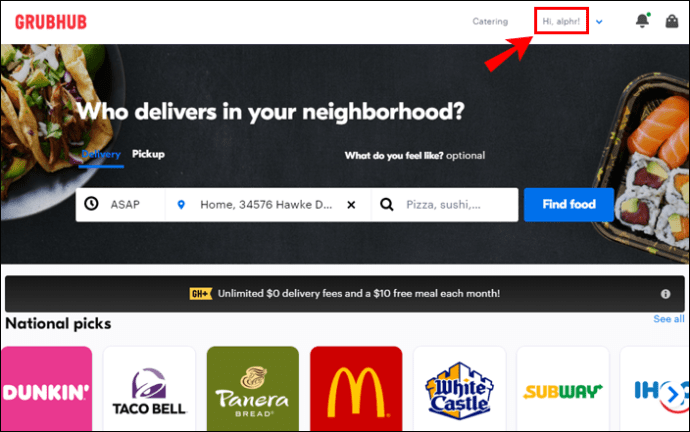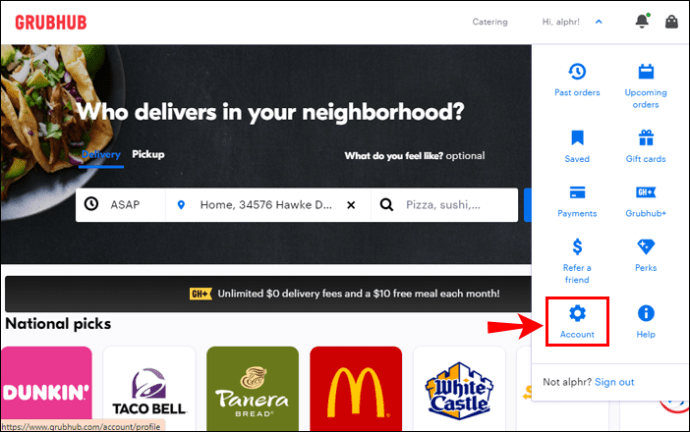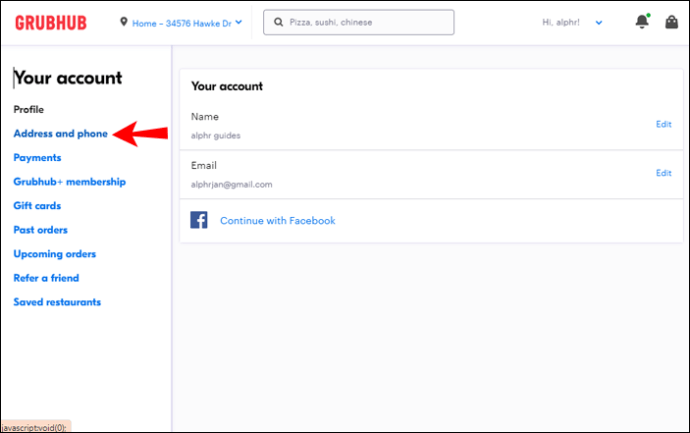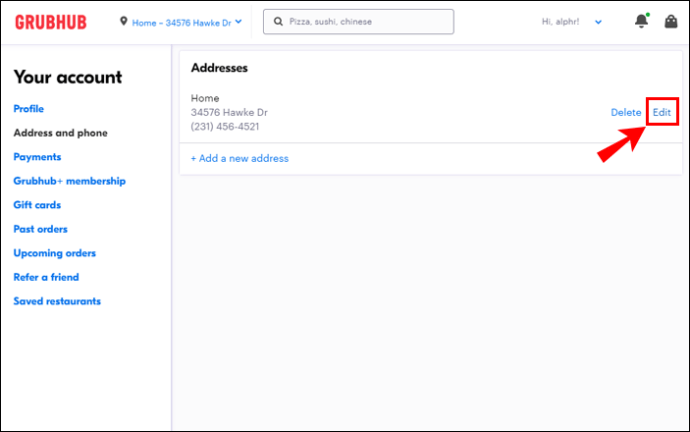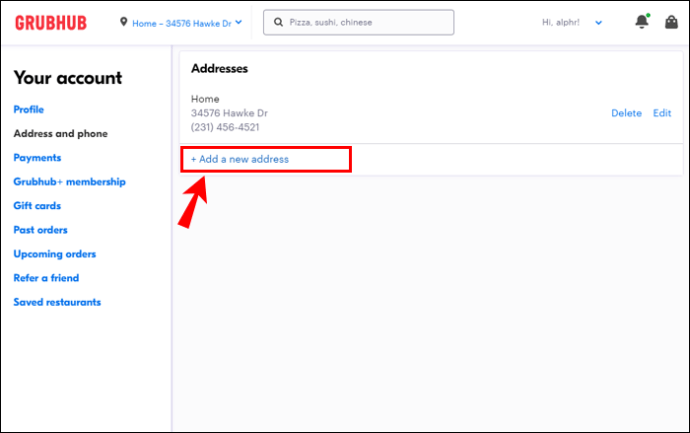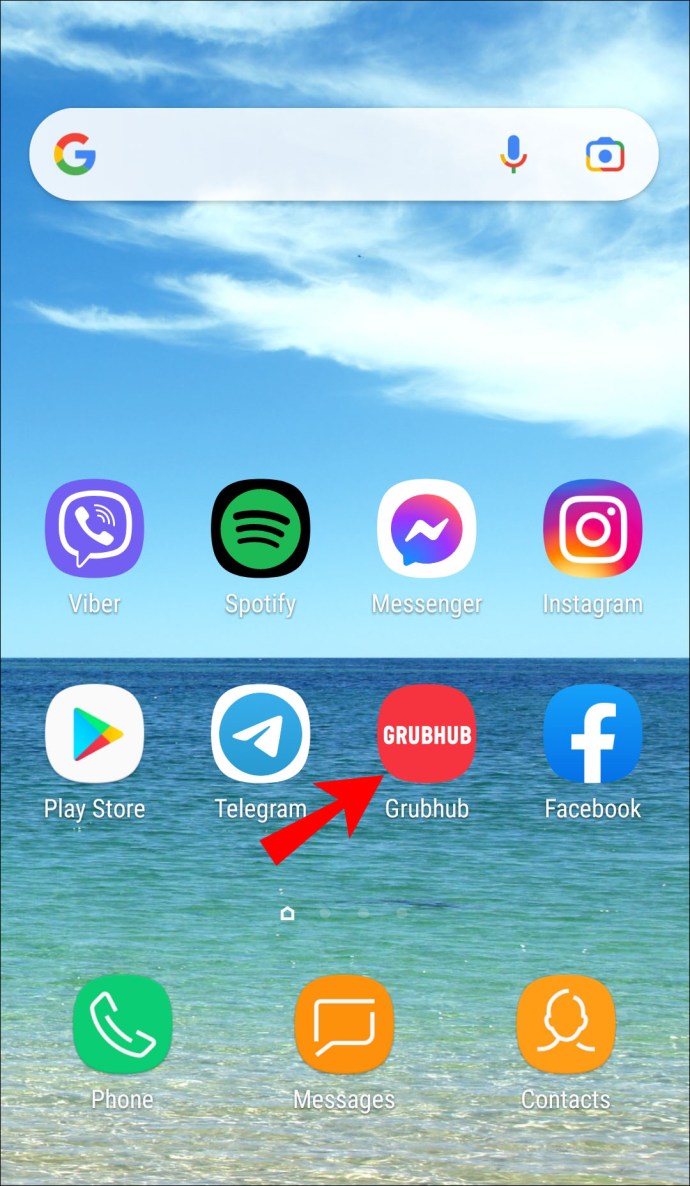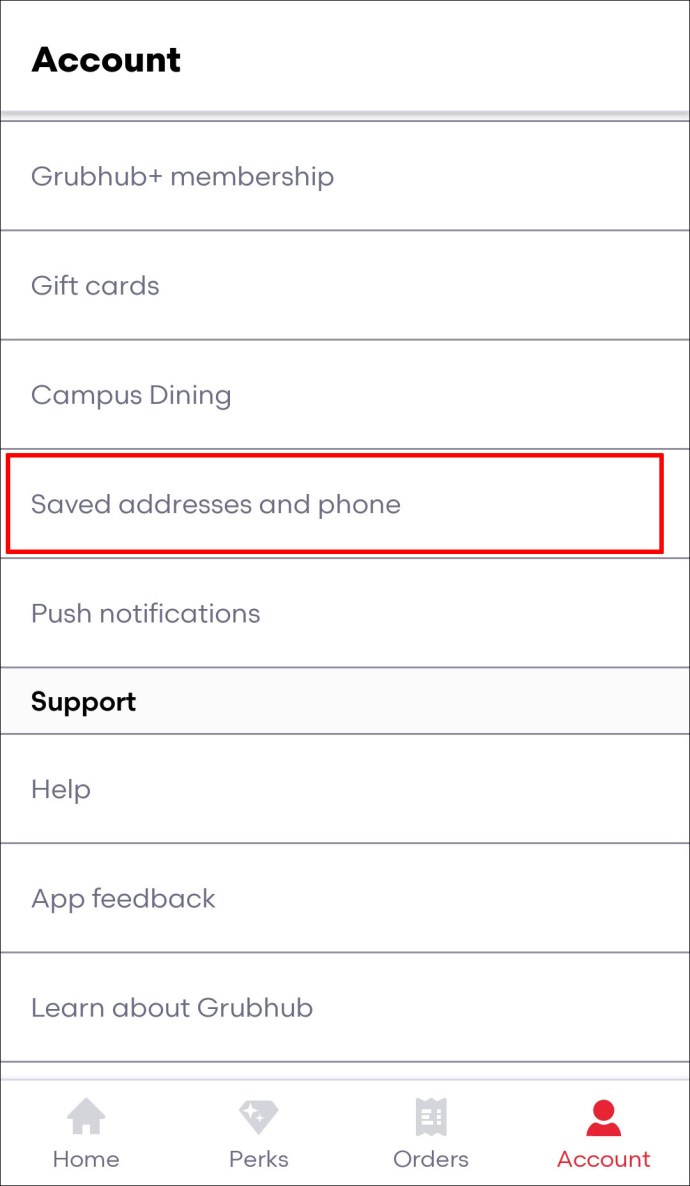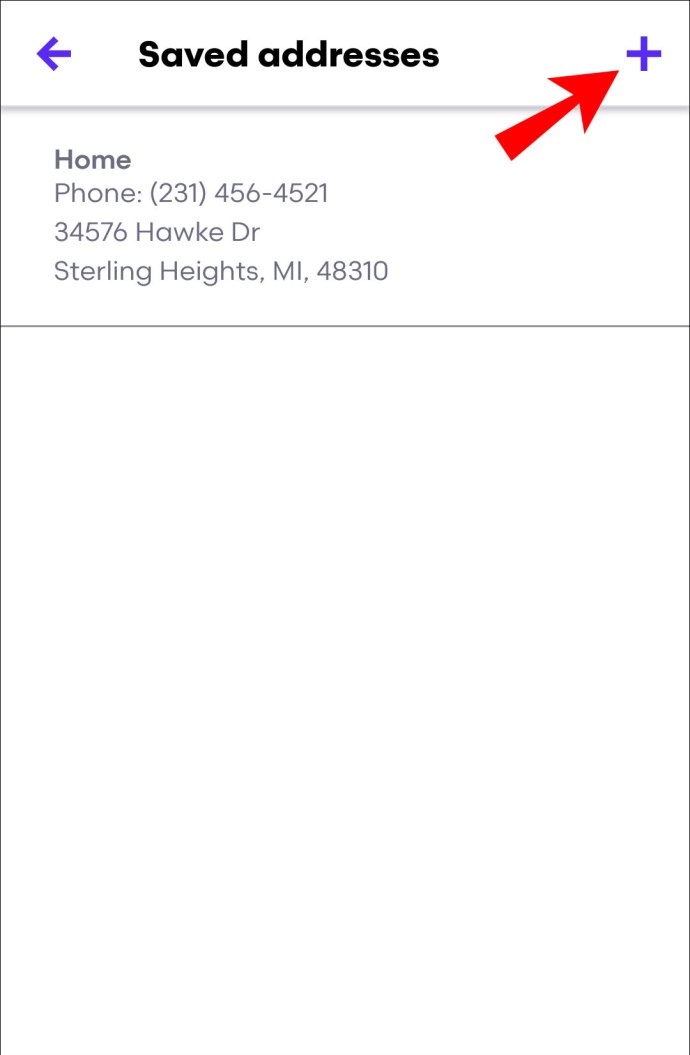Grubhub es sin duda uno de los servicios de entrega de alimentos líderes en los EE. UU. Si está leyendo este artículo, es probable que haya utilizado sus servicios más de una vez. Sin embargo, puede llegar un momento en el que necesite cambiar su dirección de entrega con Grubhub.

Ya sea que se acabe de mudar o simplemente ingrese la dirección incorrecta en su cuenta de Grubhub, está de suerte. Cambiar su dirección es un proceso relativamente sencillo. Puede editar el existente o agregar una nueva ubicación de entrega. Y en este artículo, le mostraremos cómo hacer ambas cosas.
Cómo cambiar la dirección de entrega en Grubhub
Para cambiar su dirección de entrega en Grubhub, siga los pasos a continuación:
En el escritorio
- Vaya a grubhub.com e inicie sesión en su cuenta.
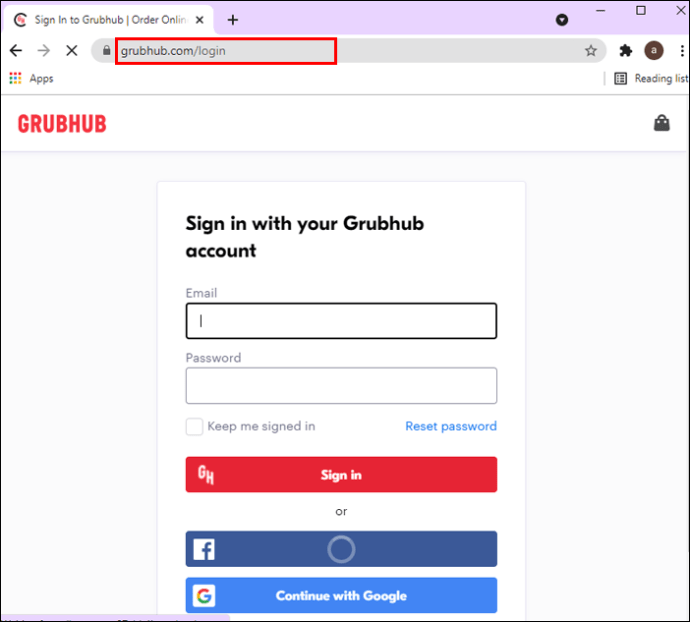
- Haga clic en la pestaña "Hola, [su nombre]" en la esquina superior derecha.
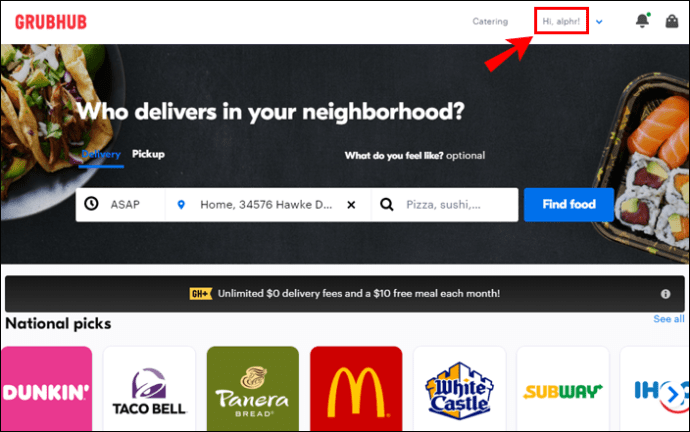
- Navega a la opción "Cuenta" del menú desplegable.
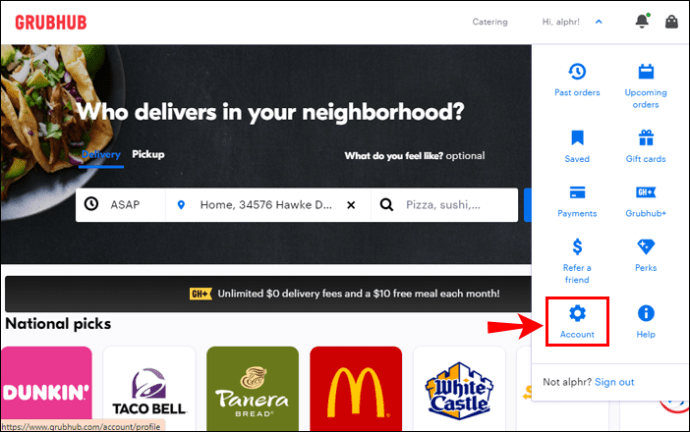
- En el menú "Su cuenta" de la izquierda, haga clic en la pestaña "Dirección y teléfono".
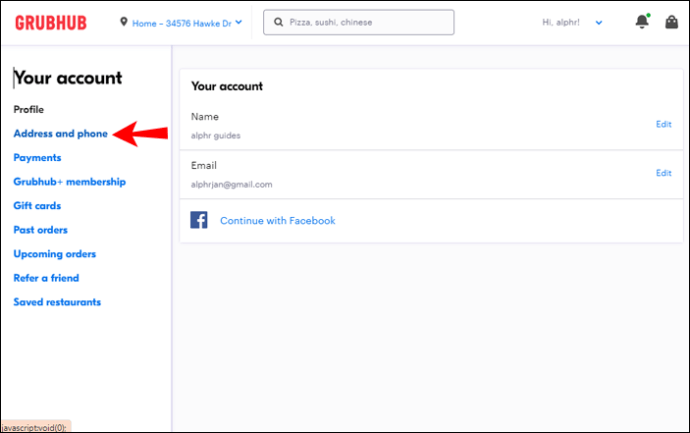
- Si ha ingresado previamente una dirección que desea editar, simplemente haga clic en "Editar dirección" para realizar cambios en ella.
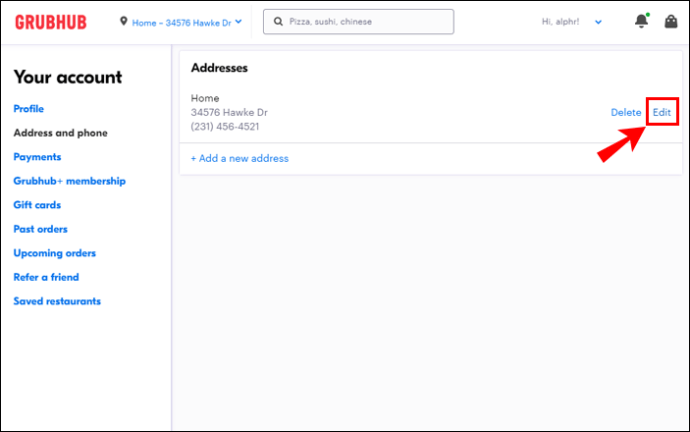
- Si desea cambiar su dirección de entrega a una nueva, haga clic en la opción "Agregar una nueva dirección" en la parte inferior de su lista de direcciones.
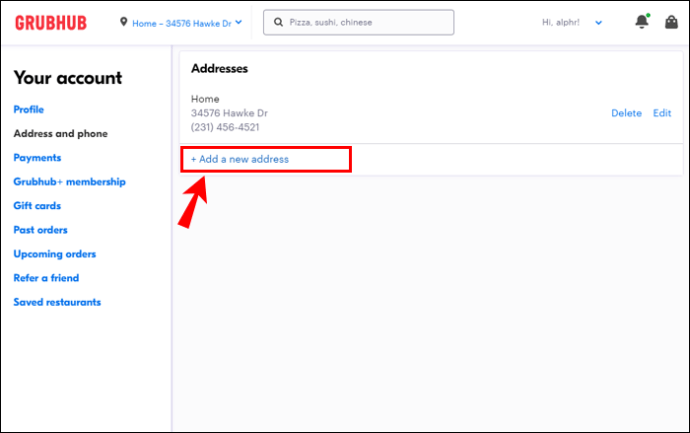
En dispositivos móviles
- Inicie la aplicación Grubhub en su dispositivo móvil e inicie sesión en su cuenta.
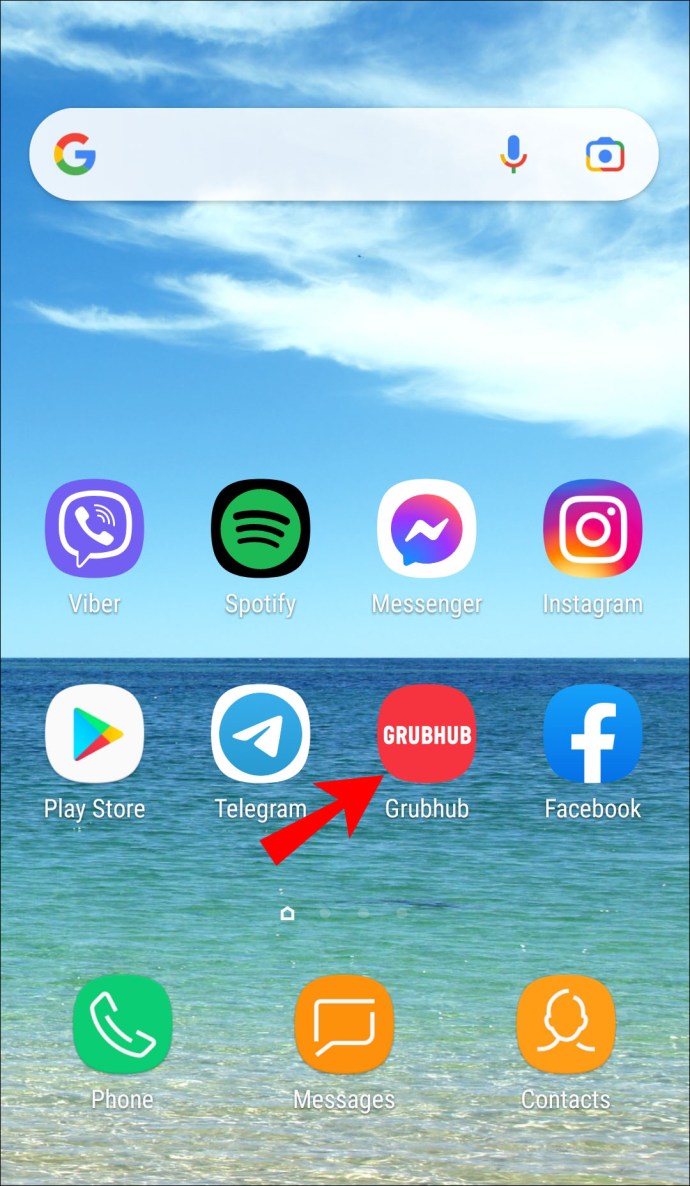
- Toque la opción "Configuración" y luego continúe con "Direcciones".
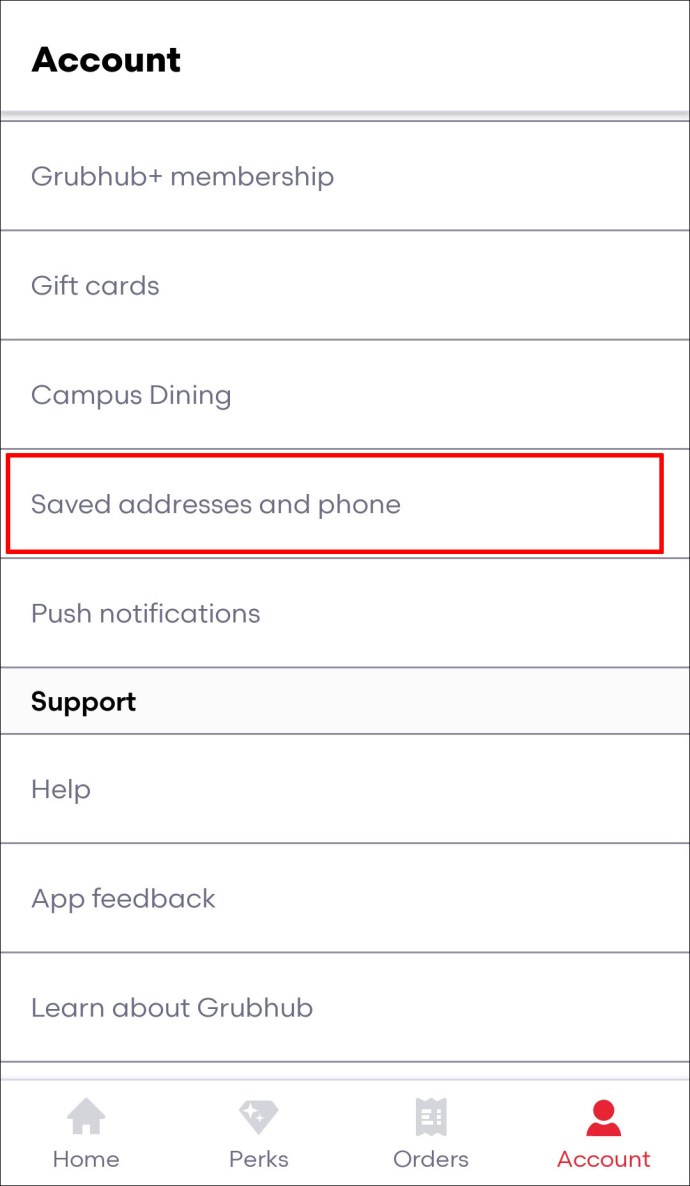
- Deslice el dedo hacia la izquierda para editar cada dirección o toque "+" para agregar una nueva dirección.
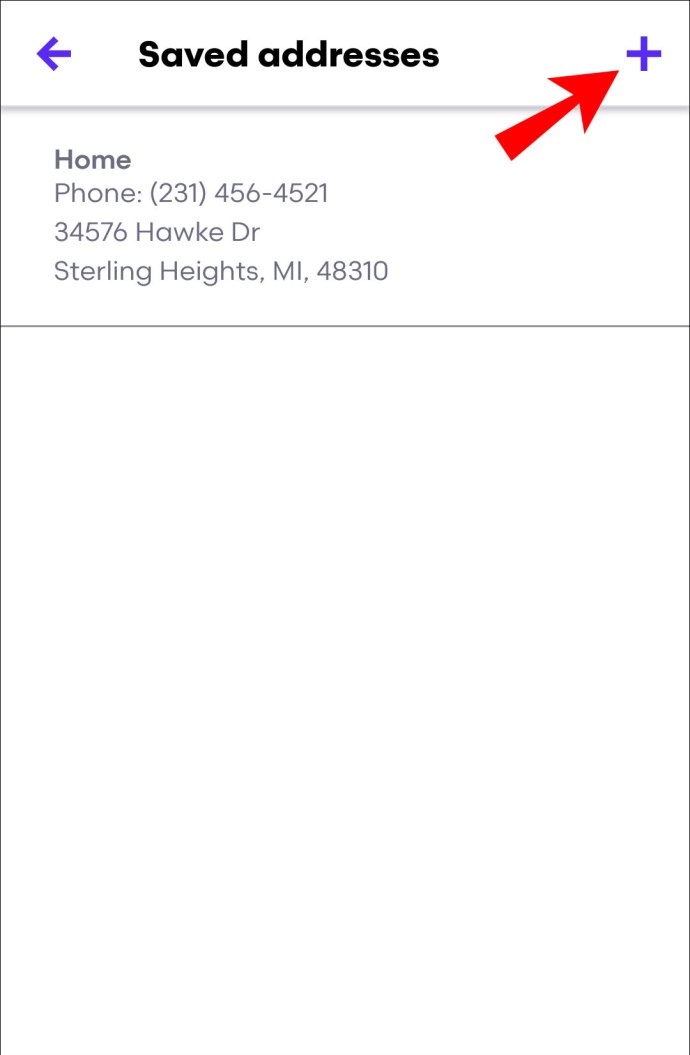
Ahora ha cambiado su dirección de Grubhub.
Sugerencia: una gran cosa al agregar direcciones en Grubhub es la posibilidad de ordenarlas. Puede configurar una dirección de casa y una del trabajo y elegir a cuál desea que le entreguen la comida. No es necesario cambiar de dirección cada vez para una nueva entrega.
Preguntas frecuentes adicionales
¿Cómo cambio mi pedido en Grubhub?
Puede realizar cambios en su pedido de Grubhub a través del sitio web del restaurante Grubhub. Sin embargo, debe realizar todos los ajustes dentro de las primeras 24 horas posteriores a la realización de su pedido. De lo contrario, es posible que los cambios no se completen.
Siga los pasos a continuación para cambiar su orden en Grubhub:
1. Dirígete a restaurant.grubhub.com e inicia sesión en tu cuenta.
2. Haga clic en la opción "Pedidos" en el menú de la izquierda.
3. Busque y haga clic en el pedido en el que desea realizar cambios.
4. Elija una de las dos opciones: "Ajustar" o "Reimprimir". El primero le permitirá agregar o eliminar artículos de su pedido. El segundo enviará un recibo adicional.

Si no tiene una cuenta en Grubhub para restaurantes, puede registrarse aquí.
¿Puedo realizar entregas fuera de mi región en Grubhub?
Cuando se registre como conductor en Grubhub, podrá ver sus límites de entrega. Este es un grupo de vecindarios en su región donde se encuentran los restaurantes asociados de Grubhub. Es importante estar en el límite de entrega de su región específica una vez que establezca su estado de conductor en "Recibir pedidos". Sin embargo, es posible que reciba ofertas para una cena fuera de su área de entrega habitual. Puede aceptarlo y, una vez que regrese a su área normal, será elegible para otras ofertas.
¿Puedo dar propina a Grubhub después del parto?
Normalmente, eliges la opción de propina al enviar tu pedido, y la propina se realiza normalmente a través de la aplicación. Sin embargo, puede elegir una opción de "propina en efectivo" en la aplicación que le permite dar propina a su repartidor una vez que traiga la comida. Tenga en cuenta que esto no es algo que les guste a muchos conductores, ya que informan que varios clientes usan esta opción para evitar propinas.
Cambiar su dirección de entrega
Con suerte, después de leer este artículo, podrá cambiar la dirección de entrega de sus pedidos de Grubhub con facilidad. Por último, no olvide establecer su nueva dirección como la predeterminada y eliminar las que ya no usa. Esto ayudará a evitar posibles problemas de entrega.
¿Alguna vez ha tenido problemas para cambiar su dirección de entrega en Grubhub? Comparta su experiencia en la sección de comentarios a continuación.
.